2018.04.10
Mac Fan独自の視点で、アップル周辺の最新ニュースや話題に切り込む!
iPhoneで毎日のように行っているルーチンワークがあるなら、Apple純正の「Workflow」アプリで自動化してみてはいかがだろうか。複数のアプリにまたがっていた作業がボタンひとつで済むようになり、日々の生産性が劇的に向上するはずだ。無料アプリなのだから使ってみないともったいない!
ボタン1つで自動化
アップルが2017年に買収したアプリ「ワークフロー(Workflow)」。過去に「アップルデザインアワード」を受賞するなど高い評価を受けているが、日本語にローカライズされていないからか、使っている人が少なそうだ。しかし、それはもったいない。「ワークフロー」はiPhoneの使い勝手を一変させてしまうほど便利なアプリである。
「ワークフロー」を一言で説明するなら、iPhoneでの作業を自動化できるアプリだ。といっても「写真を撮る」のように、もともと一手間で済む作業を自動化しようという話ではない。「写真を撮り、サイズを変更して、ドロップボックスにアップする」というように、複数のアプリや機能にまたがる面倒な作業をボタンひとつで自動化できるのだ。たとえば先ほどの例だと、通常はまずカメラアプリを起動して写真を撮り、次にリサイズアプリを起動して写真のサイズを変更、さらにドロップボックスアプリを起動して写真をアップロードという3つの手順を踏まないといけない。ところが「ワークフロー」を使うと、すべての作業をボタンひとつで自動的に終わらせることができる。
こうした作業の自動化は、日々発生するルーチンワークでこそ威力を発揮する。先ほどのドロップボックスの例にしても、筆者は仕事柄毎日のように行っていることであり、「ワークフロー」を使う前は何度もドロップボックスアプリを開いては写真を選んでアップロード…と繰り返していた。1回あたりの手間はそれほどでなくても何度も行うとなれば話は別。トータルで失う時間もばかにならないし生産性も上がらない。
アイデアは無限大
「ワークフロー」の仕組みと使い方を説明しよう。アプリ内の言語が英語なので最初は戸惑うかもしれないが、文法や単語は平易なので、慣れれば簡単だ。「ワークフロー」内で設定するのは“どの機能をどの順番で実行するか”ということだけだ。
「撮った写真をドロップボックスにアップする」のであれば、まず[Take Photo]を設定し、次に行うアクションに[Save File]を設定。対象サービスに[Dropbox]を選べばいい。これで、「写真を撮ると自動的にドロップボックスにアップされる」仕組みが整った。


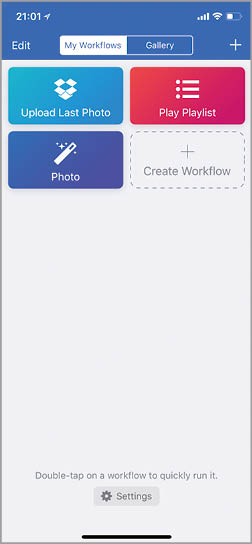
 Workflow
Workflow

